Đối với người dùng iPhone, AirDrop là công cụ gửi dữ liệu không dây vô cùng tiện lợi. Tuy nhiên, trong quá trình sử dụng, nhiều người gặp phải tình trạng AirDrop không nhận. Vậy nguyên nhân là gì và làm thế nào để khắc phục lỗi này nhanh chóng? Bài viết sau sẽ cung cấp 6 giải pháp đơn giản giúp bạn sửa lỗi AirDrop không hoạt động để tiếp tục chia sẻ ảnh, video và dữ liệu một cách trơn tru.
Tóm tắt nội dung
AirDrop là gì và hoạt động ra sao?
AirDrop là tính năng độc quyền của Apple, cho phép người dùng gửi dữ liệu không dây giữa các thiết bị như iPhone, iPad và MacBook mà không cần cáp kết nối. AirDrop hoạt động dựa trên sự kết hợp giữa Wi-Fi và Bluetooth để thiết lập đường truyền nhanh và ổn định trong khoảng cách gần (dưới 10 mét). Chính nhờ sự kết hợp này mà tốc độ truyền file của AirDrop thường vượt trội hơn hẳn so với Bluetooth truyền thống.
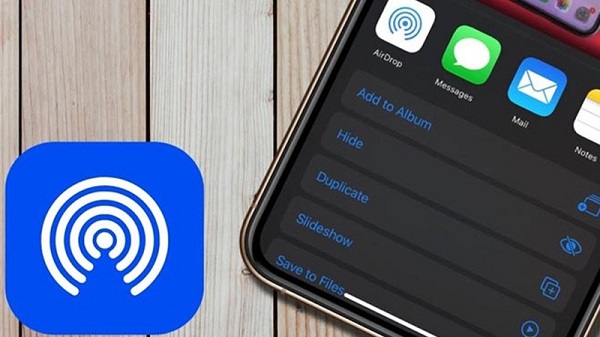
Tuy nhiên, cũng chính vì sự phụ thuộc vào hai kết nối này mà AirDrop đôi khi gặp lỗi, điển hình là AirDrop không nhận dữ liệu từ thiết bị khác hoặc không gửi được ảnh qua AirDrop. Vậy làm thế nào để xử lý khi gặp sự cố?
Những lưu ý cần biết khi sử dụng AirDrop
Trước khi đi vào phần khắc phục, bạn cần đảm bảo một số điều kiện cơ bản để sử dụng AirDrop hiệu quả:
- AirDrop chỉ tương thích với thiết bị Apple: iPhone, iPad, MacBook, iMac.
- Không thể dùng AirDrop trên điện thoại Android.
- Thiết bị cần bật cả Wi-Fi và Bluetooth khi truyền/nhận dữ liệu.
- iPhone phải sử dụng iOS 7 trở lên.
- Khoảng cách giữa hai thiết bị không vượt quá 10 mét.
- Cả hai thiết bị phải mở khóa màn hình trong quá trình chia sẻ dữ liệu.
- Cài đặt AirDrop phải được bật ở chế độ “Mọi người” hoặc “Chỉ danh bạ” tùy vào mục đích.
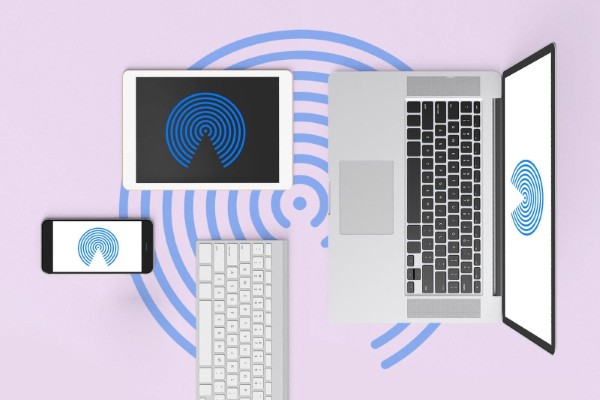
Nếu đã đảm bảo các yếu tố trên mà vẫn gặp lỗi AirDrop không nhận, hãy thử áp dụng các phương pháp khắc phục sau.
6 cách khắc phục lỗi AirDrop không nhận trên iPhone
1. Đặt lại cài đặt mạng trên iPhone
Do AirDrop phụ thuộc vào cả Wi-Fi và Bluetooth, lỗi kết nối mạng có thể khiến AirDrop không hoạt động. Bạn có thể khắc phục bằng cách:
Bước 1: Truy cập Cài đặt (Settings) → Cài đặt chung (General)
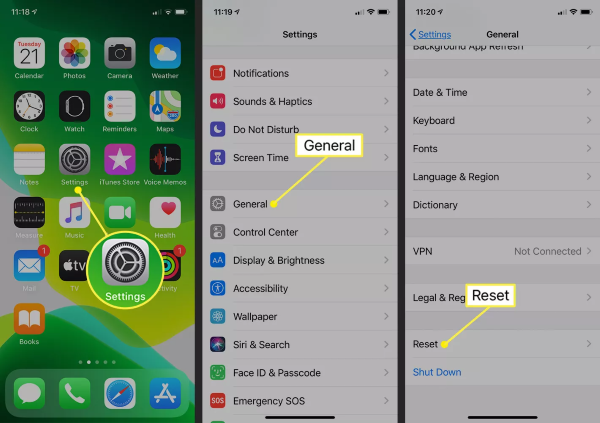
Bước 2: Chọn Chuyển hoặc đặt lại iPhone (Transfer or Reset iPhone)
Bước 3: Nhấn Đặt lại (Reset) → chọn Đặt lại cài đặt mạng (Reset Network Settings)
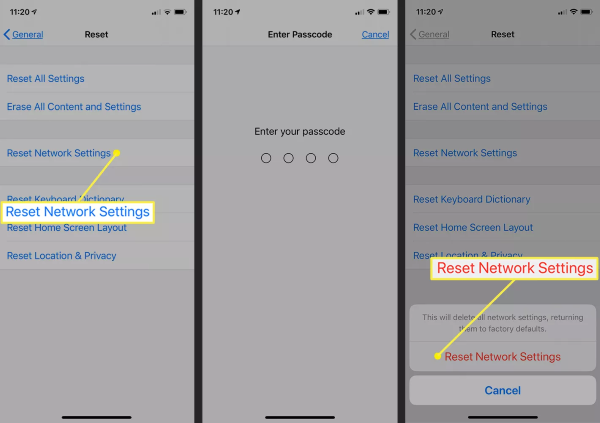
Lưu ý: Việc này sẽ xóa toàn bộ các thiết lập Wi-Fi, Bluetooth, VPN… bạn cần nhập lại mật khẩu Wi-Fi sau khi reset.
2. Tắt và bật lại Wi-Fi, Bluetooth
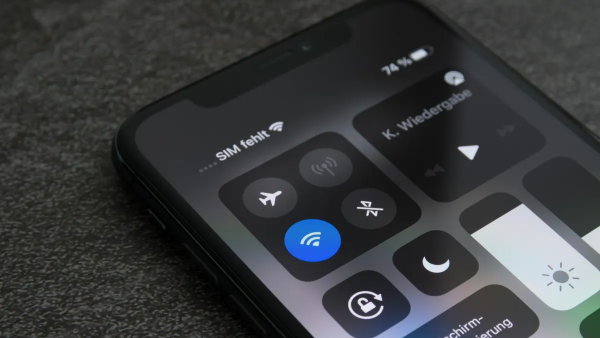
Một thao tác đơn giản nhưng hiệu quả cao. Bạn chỉ cần vuốt Trung tâm điều khiển (Control Center), tắt Wi-Fi và Bluetooth, sau đó bật lại sau vài giây. Điều này giúp thiết lập lại kết nối, rất hữu ích khi gặp lỗi không gửi được ảnh qua AirDrop hoặc không tìm thấy thiết bị cần gửi.
3. Đăng xuất và đăng nhập lại tài khoản iCloud
Tài khoản iCloud đóng vai trò đồng bộ danh bạ và thiết bị. Trong một số trường hợp, việc đăng nhập lại iCloud có thể giúp sửa lỗi AirDrop không nhận thiết bị.
Các bước thực hiện:
Bước 1: Vào Cài đặt (Settings) → Nhấn vào tên tài khoản ở trên cùng.
Bước 2: Cuộn xuống và chọn Đăng xuất (Sign Out).
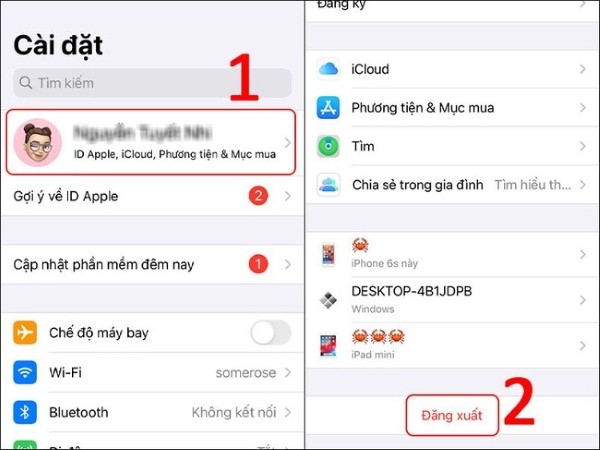
Bước 3: Nhập mật khẩu Apple ID và xác nhận đăng xuất.
Bước 4: Sau đó đăng nhập lại bằng cùng tài khoản iCloud.
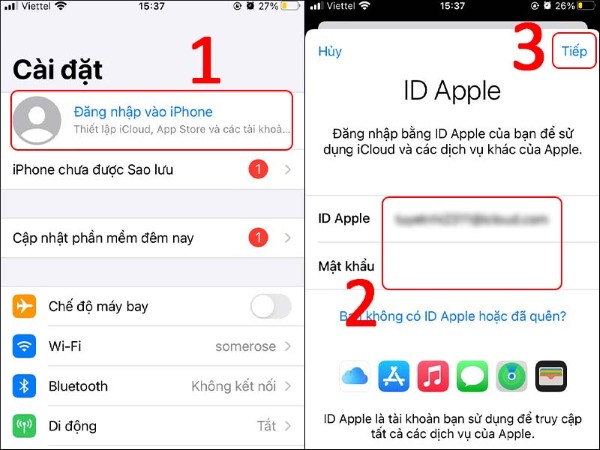
4. Khởi động lại iPhone
Một số lỗi tạm thời như lỗi AirDrop có thể được xử lý chỉ bằng cách khởi động lại thiết bị:
– Với iPhone có nút Home: Nhấn giữ nút nguồn đến khi thấy thanh trượt “Tắt nguồn”, trượt sang phải để tắt máy, sau đó khởi động lại.
– Với iPhone không có nút Home (iPhone X trở lên): Nhấn giữ nút nguồn + nút giảm âm lượng, sau đó làm tương tự như trên.
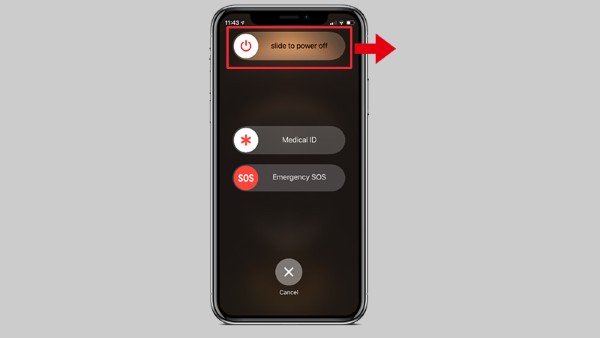
Việc khởi động lại giúp thiết bị làm mới toàn bộ hệ thống, giải quyết xung đột tạm thời trong hệ điều hành.
5. Cập nhật phần mềm iOS mới nhất
Apple thường xuyên phát hành các bản cập nhật iOS để vá lỗi và cải thiện hiệu năng. Việc sử dụng phiên bản iOS cũ có thể khiến AirDrop gặp sự cố. Để kiểm tra và cập nhật:
Bước 1: Truy cập Cài đặt (Settings) → Cài đặt chung (General) → Cập nhật phần mềm (Software Update).
Bước 2: Nếu có phiên bản mới, chọn Tải về và cài đặt (Download and Install).
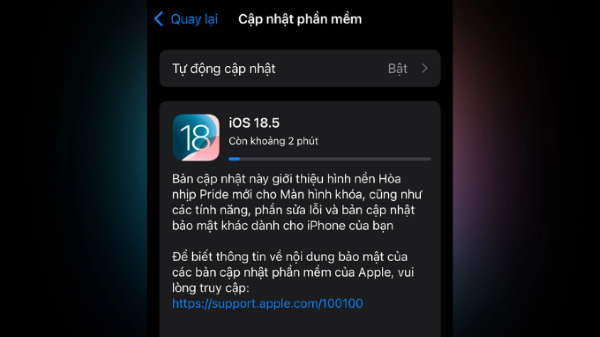
Đảm bảo iPhone có đủ pin hoặc được cắm sạc trong suốt quá trình cập nhật.
6. Dùng phần mềm chuyển dữ liệu thay thế
Khi đã thử mọi cách nhưng AirDrop vẫn không nhận, bạn có thể sử dụng phần mềm hỗ trợ như 3uTools. Đây là công cụ miễn phí, chuyên dụng để sao chép dữ liệu, quản lý file và cập nhật firmware cho iPhone.
Các bước cơ bản:
Bước 1: Tải phần mềm 3uTools về máy tính từ website chính thức.
Bước 2: Kết nối iPhone với máy tính bằng cáp Lightning.
Bước 3: Sử dụng các tính năng của phần mềm để gửi ảnh, video, file tài liệu qua lại nhanh chóng.
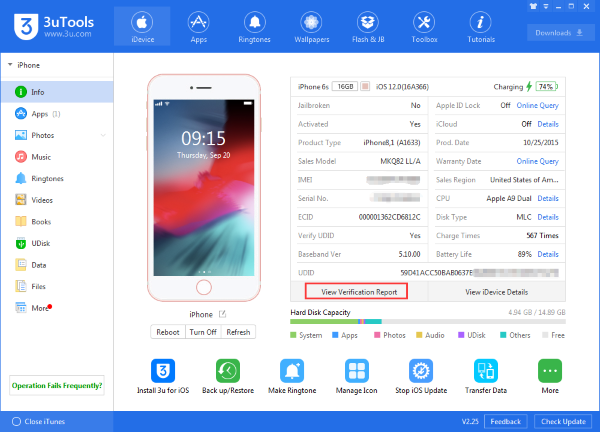
Dù không phải là AirDrop, nhưng đây là giải pháp hiệu quả khi cần chia sẻ dữ liệu nhanh và ổn định.
Tổng kết
Việc AirDrop không nhận là tình huống không hiếm gặp, đặc biệt với những người sử dụng iPhone lâu dài. Tuy nhiên, chỉ cần bạn hiểu rõ nguyên nhân và áp dụng đúng cách khắc phục như: đặt lại cài đặt mạng, bật lại Wi-Fi/Bluetooth, khởi động lại iPhone hoặc cập nhật iOS, thì vấn đề sẽ nhanh chóng được giải quyết. Trong trường hợp lỗi vẫn tiếp diễn, hãy cân nhắc sử dụng phần mềm thay thế như 3uTools để duy trì hiệu suất chia sẻ dữ liệu.
Để sử dụng AirDrop ổn định, việc sở hữu một chiếc iPhone chính hãng là điều vô cùng quan trọng. iPhone chính hãng giúp đảm bảo khả năng tương thích, cập nhật hệ điều hành đầy đủ, giảm thiểu lỗi như AirDrop không nhận, không gửi được ảnh qua AirDrop… Hãy đến ngay Viettel Store – Hệ thống bán lẻ ủy quyền chính thức của Apple tại Việt Nam.
Xem thêm:

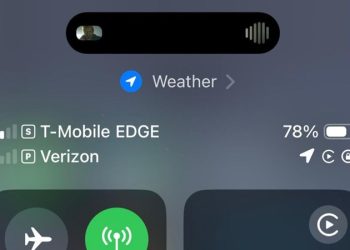
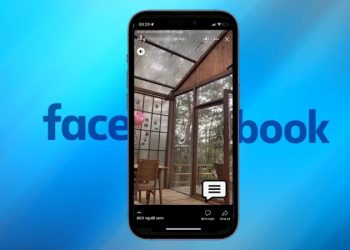






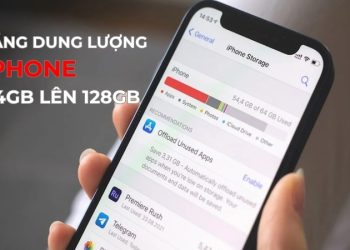
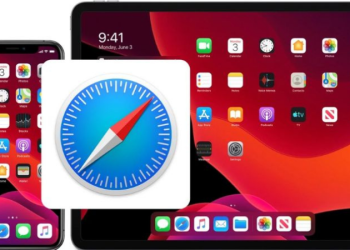


Email của bạn sẽ không được hiển thị công khai. Các trường bắt buộc được đánh dấu *
Tạo bình luận mới